- Чим відрізняються сплячий режим, гібернація і гібридний сплячий режим? Сплячий режим - це режим зниженого...
- Як вивести комп'ютер з сну або глибокого сну?
- Чому в меню завершення роботи відсутня команда "сон" чи "гібернація"?
- Комп'ютер автоматично переходить в сплячий режим, як це відключити?
- Налаштування параметрів
- Як налаштувати перехід в гібернацію при низькому заряді батарей? Як включити / вимкнути повідомлення...
- Як переводити в сон / гібернацію кнопкою включення живлення комп'ютера або при закритті кришки ноутбука?
- Комп'ютер самостійно виходить зі сплячого режиму / глибокого сну, як це виправити?
- Як усунути щоденні пробудження в один час?
- автоматичне перепризначення
- Як відключити запит пароля при виході із сплячого режиму і сну?
- Як створити ярлики для сплячого режиму або глибокого сну?
- Як вмикати сон / гібернацію і відновлювати роботу за розкладом?
- Переклад в сон / гібернацію за розкладом
- Висновок зі сну / глибокого сну за розкладом
Чим відрізняються сплячий режим, гібернація і гібридний сплячий режим?
Наша взаимовыгодная связь https://banwar.org/
Сплячий режим - це режим зниженого споживання електроенергії, який дозволяє швидко відновити роботу в режимі звичайного споживання енергії (як правило, протягом декількох секунд) на вимогу користувача. Переклад комп'ютера в сплячий режим нагадує натискання кнопки «Пауза» на програвачі DVD: комп'ютер негайно зупиняє всі операції і в будь-який момент готовий до продовження роботи.
Режим глибокого сну - це режим зниженого споживання електроенергії, розроблений в першу чергу для ноутбуків. При переході в сплячий режим все відкриті документи і параметри зберігаються в пам'яті, і комп'ютер переходить в режим зниженого споживання електроенергії, а при переході в режим гібернації всі відкриті документи і програми зберігаються на жорсткому диску в файлі hiberfil.sys, а потім комп'ютер вимикається. З усіх режимів, які використовуються в ОС Windows, для підтримки цього режиму потрібно найменшу кількість електроенергії. Якщо протягом тривалого проміжку часу комп'ютер не планується використовувати і немає можливості зарядити батарею, рекомендується перевести ноутбук в режим гібернації.
Гібридний сплячий режим - це режим, який розроблений переважно для настільних комп'ютерів. Гібридний сплячий режим поєднує в собі сплячий режим і режим глибокого сну, оскільки всі відкриті документи і програми зберігаються в пам'яті і на жорсткому диску і комп'ютер переводиться в режим зниженого споживання електроенергії. Якщо гібридний сплячий режим включений, перехід в сплячий режим автоматично переводить комп'ютер в гібридний сплячий режим. На настільних комп'ютерах гібридний сплячий режим зазвичай включений за замовчуванням.
Як і в режимі звичайного сну при гібридному сні комп'ютер не повинен знеструмлюватиметься. При несподіваному збої живлення операційна система Windows може відновити дані з диска, але таке відновлення не є штатним і зазвичай супроводжується інтенсивним навантаженням на жорсткий диск - не зловживайте.
Як перевести комп'ютер в один з режимів?
Пуск ---> клацніть по стрілці поруч із кнопкою "Завершення роботи" і виберіть потрібний режим:

Якщо в налаштуваннях електроживлення дозволений гібридний сплячий режим, то при виборі пункту "сон" комп'ютер буде переводитися в гібридний сплячий режим, а не в звичайний режим сну.
Вибрати, який із пунктів буде відображатися за замовчуванням теж дуже просто - клацніть правою клавішею миші по кнопці або по вільної частини поруч і натисніть "властивості". Виберіть в меню "Дія кнопки живлення" потрібний пункт. В картинках описано тут .
Як вивести комп'ютер з сну або глибокого сну?
На більшості комп'ютерів для відновлення роботи треба натиснути кнопку включення живлення. Але тому що всі комп'ютери різні, способи відновлення роботи можуть теж відрізнятися. Для перекладу комп'ютера в звичайний режим роботи, можливо, буде потрібно натиснути будь-яку клавішу на клавіатурі, натиснути кнопку миші або відкрити кришку ноутбука.
Чому в меню завершення роботи відсутня команда "сон" чи "гібернація"?
- Команда "гібернація" не буде доступний широкому, якщо включений гібридний сплячий режим в розширених налаштуваннях плану. Якщо "гібернація" в меню завершення роботи необхідна, гібридний сплячий режим доведеться відключити.
- Відеокарта не підтримує сплячий режим. Оновіть драйвер відеокарти.
- Дані режими відключені в BIOS комп'ютера. Перезавантажте комп'ютер і увійдіть в BIOS (клавіша Del або F2, як правило), в настройках харчування включите їх. Оскільки версії BIOS практично на всіх комп'ютерах відрізняються, читайте детальніше про включення цих режимів в інструкції до комп'ютера (материнську плату) або на сайті виробника. Щоб перевірити підтримку сплячих режимів комп'ютером, натисніть Пуск ---> у вікні пошуку наберіть cmd і натисніть Enter. У вікні, виконайте команду: powercfg / a Деякі попередні версії BIOS не підтримують інтерфейс ACPI, тому комп'ютери не можуть успішно переходити в додаткові режими харчування. В даному випадку необхідно оновити BIOS комп'ютера.
Я не використовую гібернацію, як її вимкнути, щоб пішов файл hiberfil.sys? Як включити гібернацію?
В прихований файл hiberfil.sys (в корені системного диска) скидається копія оперативної пам'яті при догляді в гібернацію.
Щоб вимкнути гібернацію, запустіть командний рядок з правами адміністратора і виконайте:
powercfg / h off
Щоб включити:
powercfg / h on
Комп'ютер автоматично переходить в сплячий режим, як це відключити?
Див. Як налаштувати перехід в сплячий режим / гібернацію при простої комп'ютера?
Налаштування параметрів
Як налаштувати перехід в сплячий режим / гібернацію при простої комп'ютера?
Пуск ---> Панель управління ---> Електроживлення ---> Змінити настройки плану
Налаштувати перехід в сон можна в першому вікні:
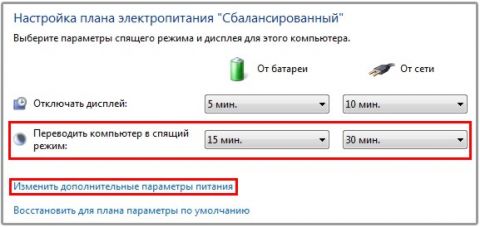
збільшити малюнок
Для зміни переходу в гібернацію натисніть "Змінити додаткові настройки живлення":

Як налаштувати перехід в гібернацію при низькому заряді батарей? Як включити / вимкнути повідомлення про низький заряд батарей?
За замовчуванням повідомлення про низький рівень заряду батареї з'являється при досягненні значення рівня заряду батареї, рівного 10 відсоткам, а повідомлення про резервний рівень заряду батареї з'являється при досягненні значення рівня заряду батареї, рівного 7 відсоткам. Коли значення рівня заряду батареї становить 5 відсотків (критичний рівень заряду батареї), ноутбук переходить в режим гібернації. Якщо на ноутбуці встановлена стара батарея, яка володіє меншим запасом енергії, то що залишилися 10 відсотків (при появі повідомлення про низький рівень заряду батареї) і 7 відсотків (при появі повідомлення про резервний рівень заряду батареї) може не вистачити для збереження документів і виходу з системи . В цьому випадку слід збільшити значення параметрів "Рівень низького заряду батарей" і "Рівень резервної батареї".
Схожі налаштування будуть і у настільного комп'ютера з джерелом безперебійного живлення (ДБЖ).
Пуск ---> Панель управління ---> Електроживлення ---> Змінити настройки плану ---> Змінити додаткові настройки живлення

Як переводити в сон / гібернацію кнопкою включення живлення комп'ютера або при закритті кришки ноутбука?
Пуск ---> Панель управління ---> Електроживлення ---> Змінити настройки плану ---> Змінити додаткові настройки живлення

На ноутбуках з'являється можливість вибрати дію при закритті кришки:
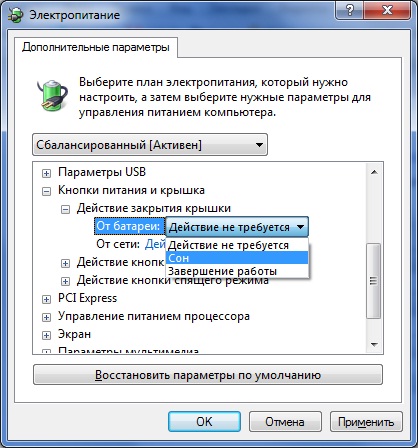
Комп'ютер самостійно виходить зі сплячого режиму / глибокого сну, як це виправити?
Пуск ---> Панель управління ---> Електроживлення ---> Змінити настройки плану ---> Змінити додаткові настройки живлення
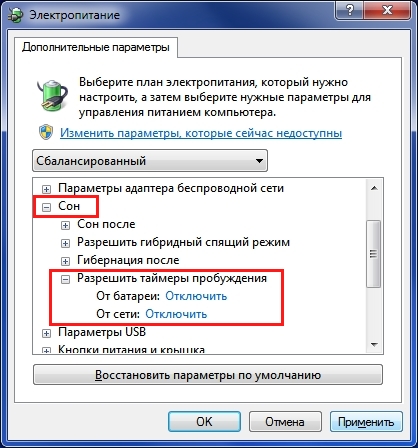
Пуск ---> Панель управління ---> Диспетчер пристроїв і відключіть в властивості деяких компонентів прапорець "Дозволити цьому пристрою пробуджувати комп'ютер з режиму очікування".
Найчастіше "будять" комп'ютер: клавіатура, миша, мережева карта.
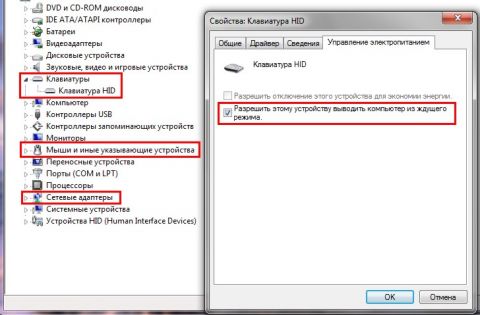
збільшити малюнок
Щоб переглянути список всіх пристроїв, здатних виводити комп'ютер з будь-яких режимів сну, натисніть Пуск ---> в поле пошуку наберіть cmd і натисніть Enter. У вікні, виконайте команду:
powercfg -devicequery wake_from_any
Також проблема зустрічається з-за використання застарілих драйверів цих компонентів або драйвера відеокарти. Необхідно їх оновити.
Як усунути щоденні пробудження в один час?
Відома проблема з оновленням Windows Media Center, якщо проводилася експрес-настройка.
Запустіть планувальник завдань (Пуск ---> Всі програми ---> Стандартні ---> Службові ---> Планувальник завдань).
Перейдіть: Бібліотека планувальника завдань ---> Microsoft ---> Windows ---> Media Center ---> подвійним клацанням відкрийте будівлю mcupdate_scheduled
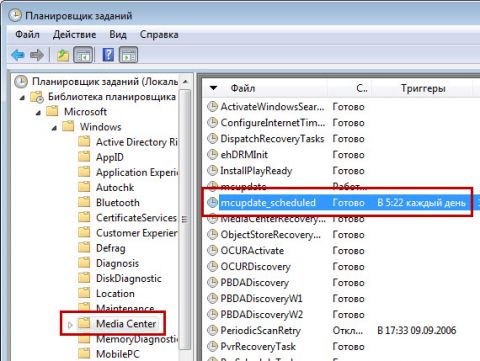
перейдіть на вкладку Тригери ---> натисніть Змінити ---> встановіть нове (зручне) час для поновлення Windows Media Center.
автоматичне перепризначення
Microsoft випустила автоматичне виправлення Microsoft Fix it 50448 - оновлення буде запускатися при вході в систему.
Як відключити запит пароля при виході із сплячого режиму і сну?
Читайте в цієї статті .
Як створити ярлики для сплячого режиму або глибокого сну?
Оскільки стандартні команди Windows не завжди коректно виконуються, рекомендую використовувати утиліту PsShutdown. Більш докладно про неї читайте тут .
Як вмикати сон / гібернацію і відновлювати роботу за розкладом?
Як і в попередньому питанні, будемо використовувати утиліту PsShutdown ( завантажити ) Зі складу PsTools Марка Руссиновича. Скачайте її і розпакуйте в будь-яку папку.
Запускаємо планувальник завдань (Пуск ---> Всі програми ---> Стандартні ---> Службові ---> Планувальник завдань).
Переклад в сон / гібернацію за розкладом
Натискаємо "Створити задачу":

збільшити малюнок
Вказуємо Ім'я для нового завдання і ставимо прапорець "Виконувати з найвищими правами":
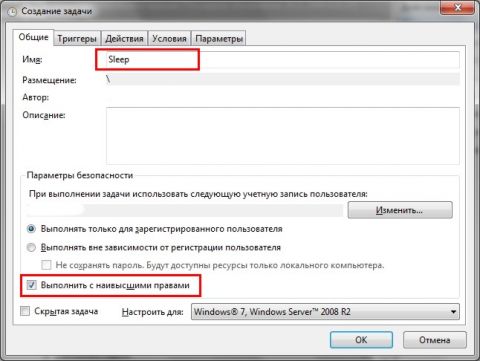
збільшити малюнок
Переходимо на вкладку "Тригери", натискаємо "Створити", в наступному вікні виставляємо потрібний графік:
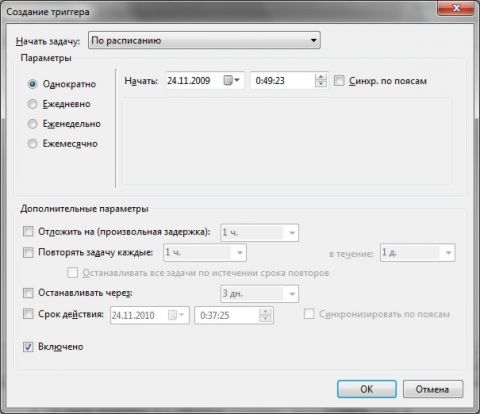
збільшити малюнок
Натискаємо "ОК". Переходимо на вкладку "Дії", клацаємо "Створити". У наступному вікні натискаємо "Огляд", вказуємо шлях до утиліти PsShutdown, і натискаємо "Відкрити". В якості аргументів вказуємо:
- -d - режим сну
- -h - режим гібернації
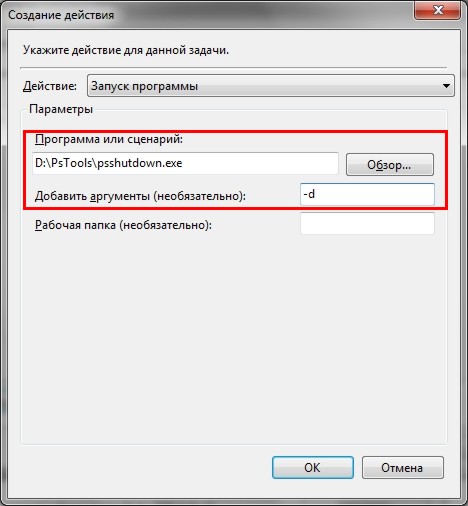
Натискаємо "ОК", у вікні "Створення завдання" - ще раз "ОК".
Комп'ютер на перехід в сплячий режим / гібернацію за розкладом налаштований.
Висновок зі сну / глибокого сну за розкладом
Щоб успішно виводити комп'ютер з розширених режимів харчування за розкладом, необхідно щоб електроживлення комп'ютера (материнської плати) після відправки в сон / гібернацію не припинявся.
Натискаємо "Створити задачу":

збільшити малюнок
Вказуємо Ім'я для нового завдання:
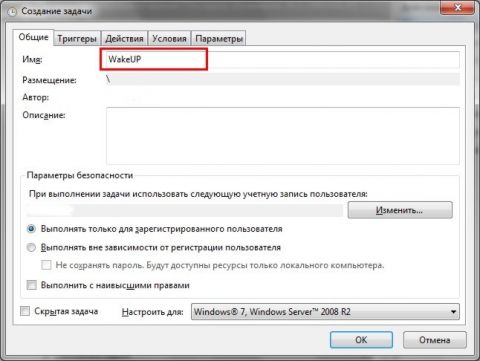
збільшити малюнок
Переходимо на вкладку "Тригери", натискаємо "Створити", в наступному вікні виставляємо потрібний графік:
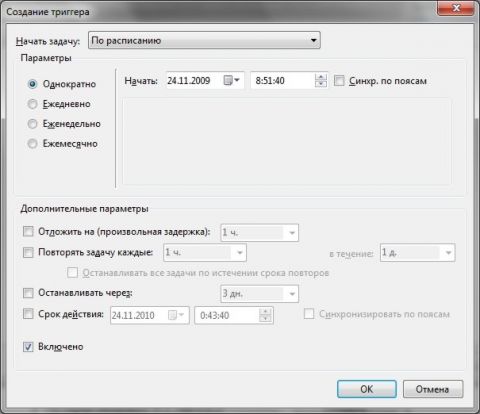
збільшити малюнок
Натискаємо "ОК".
Щоб вивести комп'ютер із сплячого режиму / глибокого сну, треба запланувати якусь задачу. Це може бути щось корисне, наприклад, запуск Інтернету, або щось менш корисне, наприклад, висновок повідомлення. На останньому варіанті і зупинимося.
Переходимо на вкладку "Дії", натискаємо "Створити", в наступному вікні вибираємо потрібну дію і пишемо повідомлення:
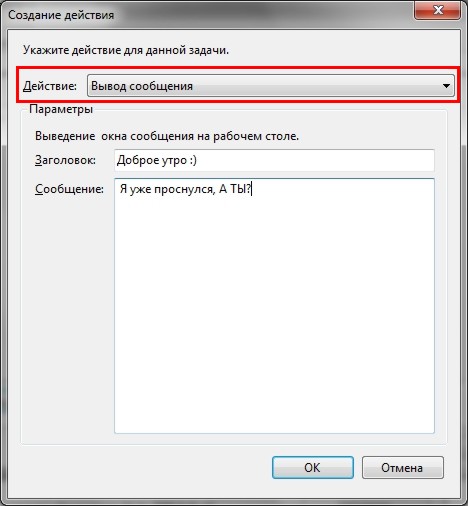
Натискаємо "ОК", переходимо на вкладку "Умови" і ставимо прапорець "Будити комп'ютер для виконання завдання":
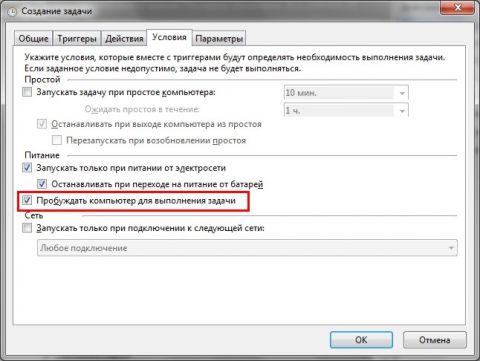
збільшити малюнок
Натискаємо "ОК".
Комп'ютер для виходу зі сну / глибокого сну за розкладом налаштований.
Залишаються питання? Задавайте їх на нашому форумі Microsoft Windows 7 .
Приємного використання!
Стаття опублікована в рамках конкурсу "Наш вибір - Windows 7!" . Оригінальний стиль автора збережено.
Чим відрізняються сплячий режим, гібернація і гібридний сплячий режим?Як вивести комп'ютер з сну або глибокого сну?
Чому в меню завершення роботи відсутня команда "сон" чи "гібернація"?
Комп'ютер автоматично переходить в сплячий режим, як це відключити?
Як переводити в сон / гібернацію кнопкою включення живлення комп'ютера або при закритті кришки ноутбука?
Комп'ютер самостійно виходить зі сплячого режиму / глибокого сну, як це виправити?
Як усунути щоденні пробудження в один час?
Як створити ярлики для сплячого режиму або глибокого сну?
Як вмикати сон / гібернацію і відновлювати роботу за розкладом?
Як перевести комп'ютер в один з режимів?








